Como mover o sinal de mais/menos do grupo para o topo no Excel?
Ao agrupar um intervalo de células com a função Agrupar no Excel, você sabe como mover os sinais de mais ou menos para o topo de cada grupo? Na verdade, é necessário alterar as configurações do Contorno. Este artigo mostrará passo a passo como fazer isso.
Mover o sinal de mais/menos do grupo para o topo no Excel
Mover o sinal de mais/menos do grupo para o topo no Excel
1. Vá para a planilha com o grupo onde deseja mover os sinais de mais/menos para o topo.
2. Clique em Dados > botão Configurações de Contorno. Veja a captura de tela:

3. Na caixa de diálogo Configurações, desmarque a opção Linhas de Resumo abaixo dos detalhes e clique no botão OK. Veja a captura de tela:
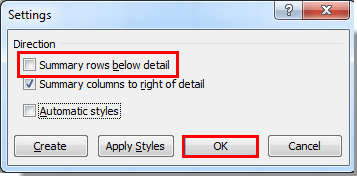
Então, você verá que todos os sinais de grupo foram movidos para o topo do grupo.
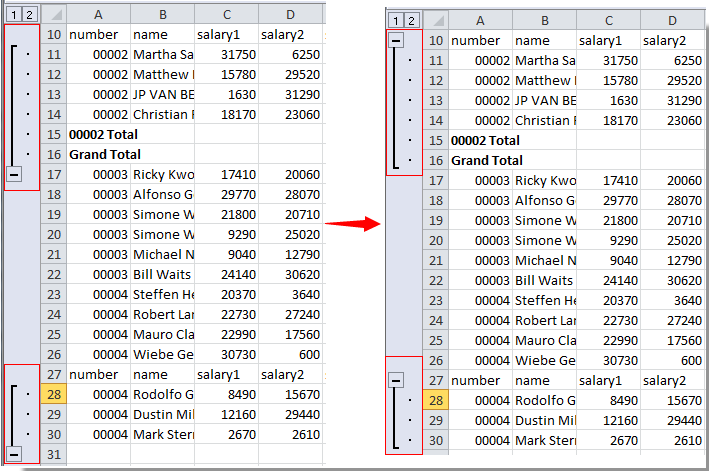
Melhores Ferramentas de Produtividade para Office
Impulsione suas habilidades no Excel com Kutools para Excel e experimente uma eficiência incomparável. Kutools para Excel oferece mais de300 recursos avançados para aumentar a produtividade e economizar tempo. Clique aqui para acessar o recurso que você mais precisa...
Office Tab traz interface com abas para o Office e facilita muito seu trabalho
- Habilite edição e leitura por abas no Word, Excel, PowerPoint, Publisher, Access, Visio e Project.
- Abra e crie múltiplos documentos em novas abas de uma mesma janela, em vez de em novas janelas.
- Aumente sua produtividade em50% e economize centenas de cliques todos os dias!
Todos os complementos Kutools. Um instalador
O pacote Kutools for Office reúne complementos para Excel, Word, Outlook & PowerPoint, além do Office Tab Pro, sendo ideal para equipes que trabalham em vários aplicativos do Office.
- Pacote tudo-em-um — complementos para Excel, Word, Outlook & PowerPoint + Office Tab Pro
- Um instalador, uma licença — configuração em minutos (pronto para MSI)
- Trabalhe melhor em conjunto — produtividade otimizada entre os aplicativos do Office
- Avaliação completa por30 dias — sem registro e sem cartão de crédito
- Melhor custo-benefício — economize comparado à compra individual de add-ins